Qu'est-ce que Canva ?
Canva est une application de conception graphique lancée en 2013 par Melanie Perkins composée aujourd'hui de plus de 2500 employés qui a eu un impact considérable avec plus de 75 millions d'utilisateurs actifs mensuels dans plus de 190 pays et plus de 10 milliards de designs créés. Elle a pour objectif de démocratiser la création visuelle, permettant à chacun de concevoir des supports graphiques sans nécessiter une expertise approfondie en design.
Principales caractéristiques de Canva :
- Interface intuitive avec une courbe d'apprentissage douce
- Large éventail de modèles personnalisables
- Bibliothèque d'images libres de droits
- Outils pour créer des graphiques pour réseaux sociaux, vidéos simples, présentations, affiches, etc.
Canva se distingue des logiciels professionnels comme Adobe Illustrator ou Photoshop par :
- Sa simplicité d'utilisation
- Son prix plus abordable
- Des fonctionnalités plus basiques mais suffisantes pour la plupart des utilisateurs
Canva s'est imposé comme une solution populaire et accessible pour la création graphique, répondant aux besoins d'un large public, des particuliers aux entreprises, en passant par les organisations à but non lucratif et les établissements scolaires.
Facilité d'utilisation
Lorsque vous vous connectez à Canva, une question vous est posée : "Qu'allez-vous dessiner ?".

Vous pouvez répondre à cette question en saisissant des idées de conception dans la barre de recherche prévue à cet effet, ou en cliquant sur les icônes situées en dessous pour accéder à des suggestions de mises en page pour des présentations, des messages sur les médias sociaux, des vidéos, des produits imprimés et bien plus encore.

Dans tous les cas, vous disposerez d'un large éventail de modèles parmi lesquels choisir. Vous pouvez choisir l'un d'entre eux comme point de départ de votre conception.
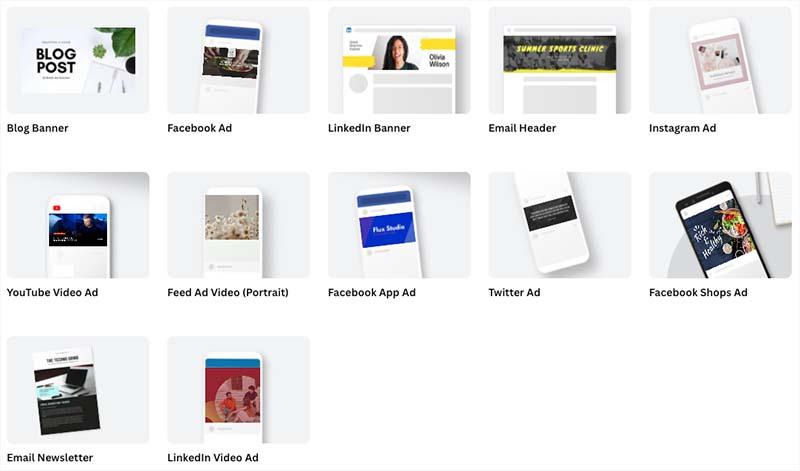
À partir de là, il s'agit de modifier le modèle pour qu'il réponde à vos besoins. Pour ce faire, cliquez sur l'un des éléments de la conception (texte, visuel, etc.) et utilisez les commandes qui apparaissent au-dessus pour modifier cet élément.
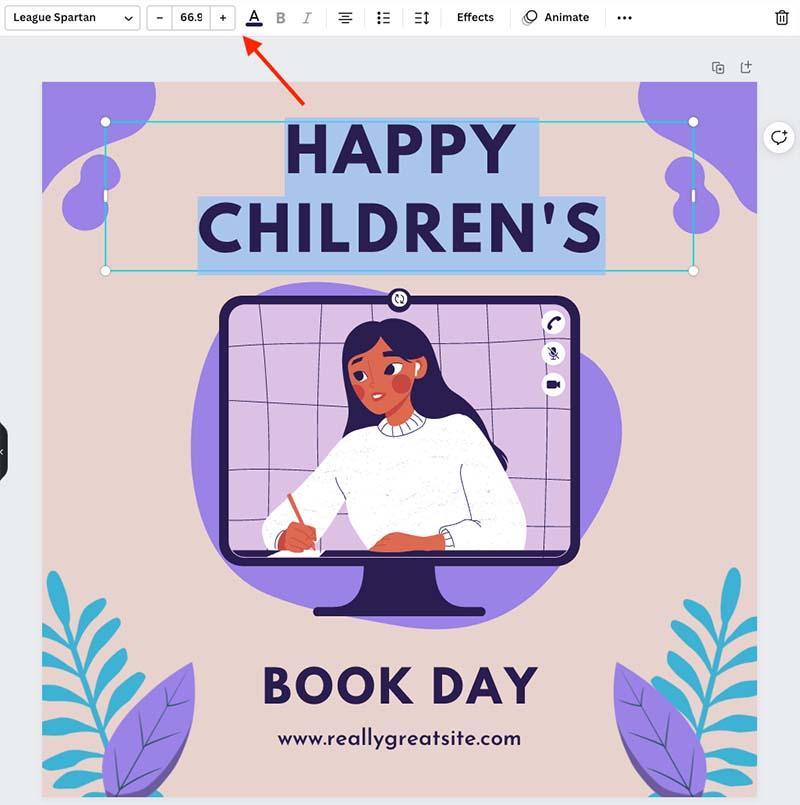
Vous pouvez également remplacer le contenu de l'espace réservé par vos propres images ou textes (ou ajouter des images et des textes supplémentaires).
Pour ajouter une image, vous pouvez soit rechercher un élément dans la bibliothèque d'éléments de Canva (des centaines de milliers d'éléments sont disponibles, et je n'ai encore jamais rencontré une phrase de recherche qui ne soit pas correctement prise en compte).
Il vous suffit de cliquer sur un élément pour l'ajouter à votre conception, et vous pouvez le redimensionner facilement pour l'adapter à vos besoins.

Pour modifier le texte, il suffit d'écraser la copie existante ou d'utiliser l'outil "texte" (illustré ci-dessous) pour ajouter de nouveaux titres ou un nouveau corps de texte.
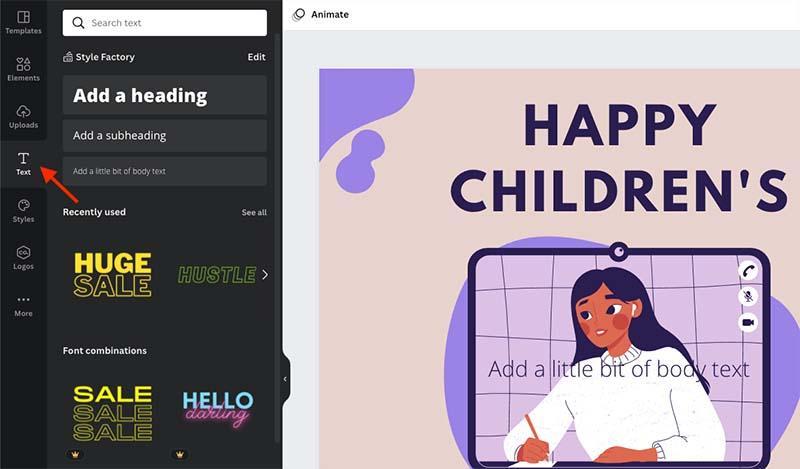
En fin de compte, le processus de création d'un design dans Canva est simple et son interface est extrêmement conviviale - toute personne ayant utilisé un traitement de texte ou un outil graphique simple trouvera la courbe d'apprentissage quasi inexistante.
(Il convient également de souligner que le fait que l'interface de Canva soit disponible dans plus de 130 langues contribue également à sa facilité d'utilisation).
On peut donc dire que Canva atteint son objectif de rendre la conception graphique accessible aux non-designers.
Ajouter vos propres ressources
Bien que l'un des principaux objectifs de Canva soit de vous fournir tout ce dont vous avez besoin pour créer des designs en un seul endroit (photos, vidéos, polices de caractères, modèles, etc.), il vous permet également d'importer vos propres ressources.
Vous pouvez le faire via sa section "téléchargements", qui vous permet d'importer des images, des vidéos ou du son sur votre compte Canva. (Elle vous permet également d'enregistrer une vidéo de vous-même).
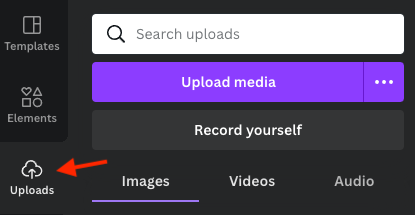
Une fois que vous avez téléchargé une ressource, vous pouvez simplement la récupérer dans les onglets "images", "vidéos" et "audio" fournis et l'insérer dans vos projets.
Vous pouvez également ajouter vos propres polices personnalisées à Canva - j'en parle plus en détail dans un instant.
Options d'édition de photos
Une fois que vous avez ajouté une photo à un design, vous pouvez la modifier facilement à l'aide de l'outil de retouche photo de Canva (il suffit de cliquer sur une photo, puis sur le bouton "Modifier l'image").
Vous avez ainsi accès à un ensemble de commandes simples qui vous permettent de modifier l'apparence de cette image de diverses manières. Des curseurs permettant de régler la luminosité, le contraste et la saturation sont fournis, et vous pouvez également faire usage de filtres de style Instagram.
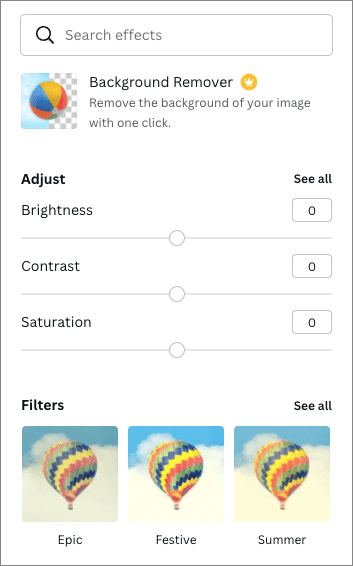
Il existe également un outil pratique de "suppression de l'arrière-plan" qui vous permet de supprimer ou de remplacer l'arrière-plan des photos. Cet outil est particulièrement utile pour créer des photos d'identité pour les sites Web ou des vignettes pour les vidéos YouTube.

Comme pour beaucoup d'autres éléments de Canva, les commandes d'édition d'images sont très réduites. Mais elles comportent les outils qui sont sans doute les plus pertinents pour la majorité des utilisateurs.
Montage de vidéos
En plus de vous permettre de créer des designs "statiques", Canva vous permet également de créer des vidéos. Le processus de création de vidéos fonctionne de manière très similaire à la conception de contenu statique : vous choisissez un modèle, vous le modifiez et vous ajoutez des clips à votre vidéo si nécessaire.

Les clips peuvent être importés dans la section de téléchargement de Canva, ou vous pouvez les ajouter à partir de sa vaste bibliothèque de vidéos de stock (que vous trouverez dans la section "Éléments"). Vous pouvez également utiliser votre webcam pour enregistrer une vidéo directement dans Canva.
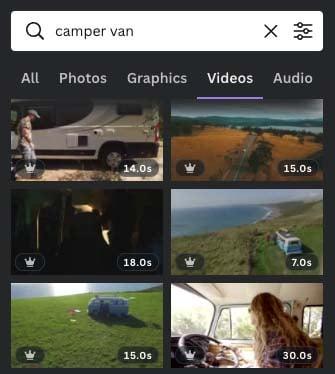
Les clips eux-mêmes peuvent être retouchés - par exemple, vous pouvez les recadrer, les retourner ou les animer. Mais l'une des fonctions d'ajustement les plus impressionnantes est la nouvelle fonction de suppression de l'arrière-plan vidéo de Canva (illustrée ci-dessous).
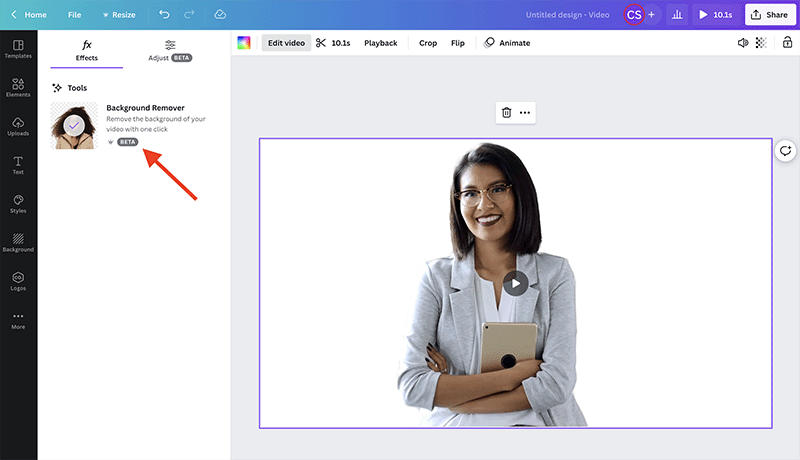
Bien que cette fonction ne soit disponible qu'en mode BETA pour l'instant, et qu'elle ne fonctionne qu'avec les vidéos d'une durée maximale de 90 secondes, elle est très efficace pour supprimer les arrière-plans chargés derrière les orateurs - et tout aussi facile à utiliser que l'outil de suppression d'arrière-plan de Canva pour les images statiques.
Une fois vos clips vidéo en place, une timeline vous permet de les faire glisser et de les déposer, de les découper et de créer votre montage final. Vous pouvez également ajouter de l'audio à votre vidéo à partir d'une bibliothèque libre de droits de plus de 25 000 morceaux de musique/effets sonores.

Bien que la fonctionnalité de création vidéo proposée par Canva soit loin d'être aussi étendue que celle que vous trouveriez dans une application de montage vidéo dédiée - vous ne pourrez pas jouer avec une large gamme de transitions, ni effectuer un calibrage professionnel de votre contenu vidéo, par exemple - elle est extrêmement utilisable, et les bibliothèques de vidéos et d'audio intégrées peuvent aider les utilisateurs à économiser beaucoup de temps et d'argent.
Fonctionnalités
1. Créer des graphiques
Bien que Canva soit souvent considéré comme l'outil idéal pour créer des graphiques pour les médias sociaux, il offre également des fonctions très utiles (et souvent négligées) pour créer des diagrammes et des graphiques.
Vous pouvez créer jusqu'à 11 types de graphiques différents à l'aide de Canva, notamment des diagrammes à barres, des graphiques linéaires, des diagrammes circulaires, des histogrammes et bien plus encore.
Cette fonction est extraordinairement facile à utiliser : il vous suffit de saisir vos données dans un tableau situé à gauche de l'interface Canva, que Canva transforme ensuite automatiquement en tableau ou en graphique (voir la capture d'écran ci-dessous).
Ceux-ci peuvent être exportés vers divers formats de fichiers ou intégrés à des sites Web via un extrait de code (cette dernière méthode de présentation vous permet de mettre à jour vos données dans Canva et d'afficher automatiquement les graphiques les plus récents sur votre site).

Pour moi, il s'agit d'une caractéristique remarquable de l'outil, qui vous permet de présenter des statistiques de manière très simple et très attrayante.
2. Exportation de vos projets
Une fois que vous avez créé votre design ou votre vidéo dans Canva, vous pouvez l'exporter vers une variété de formats, à savoir :
- PNG
- JPG
- PDF (basse résolution et qualité d'impression).
- SVG
- MP4
- GIF
Pour être honnête, en comparaison avec des outils de conception professionnels (ou même des outils "prosommateurs" similaires comme Adobe Express), il s'agit d'une gamme assez limitée de formats de sortie, et cela représente l'un des principaux inconvénients de Canva.
Si vous utilisez un logiciel d'IA professionnel de graphisme ou d'édition vidéo, vous serez en mesure d'exporter votre contenu dans à peu près tous les formats possibles, mais Canva limite vraiment vos options.
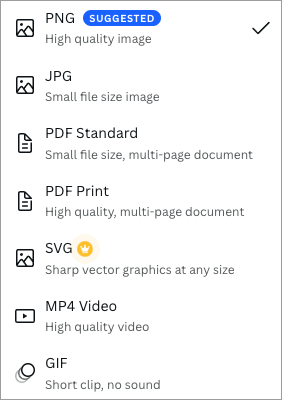
De manière significative, vous ne pouvez pas exporter au format PSD d'Adobe Photoshop, ce qui signifie que si vous souhaitez commencer une conception dans Canva et l'envoyer ensuite à un graphiste professionnel pour l'améliorer, vous n'avez pas de chance. (Il existe des solutions de contournement pour remédier à cette situation - impliquant la conversion de fichiers au format PDF et l'utilisation d'outils tiers pour séparer les couches - mais elles sont peu pratiques).
Et un seul format d'exportation vidéo est fourni : MP4 (sans aucune option permettant de régler sa taille ou sa qualité).
Pour être honnête, Canva couvre l'essentiel avec ses formats de sortie, et beaucoup de ses utilisateurs n'auront pas vraiment besoin d'un tas de formats supplémentaires ; l'objectif principal du produit est de permettre aux gens de créer rapidement et d'exporter simplement. Pour la plupart des applications, la gamme de formats d'exportation conviendra parfaitement (surtout si vous utilisez Canva pour créer du contenu destiné à être consommé en ligne).
Mais certains utilisateurs regretteront de ne pas avoir la possibilité de produire des documents dans le format de leur choix.
3. Collaboration
L'organisation de votre travail dans Canva est assez simple. Une structure de dossiers simple vous permet de créer des dossiers qui accueillent vos créations.
Si vous disposez d'une offre "Canva for Teams", ces dossiers peuvent être partagés avec d'autres membres de l'équipe, qui peuvent alors modifier les créations qu'ils contiennent. Le fonctionnement est similaire à celui de Dropbox et d'autres services de partage : il vous suffit de partager un dossier avec un membre de l'équipe en saisissant son adresse électronique dans les paramètres du dossier.

Il convient de noter que pour partager un dossier avec un membre de l'équipe, vous devez d'abord créer une "équipe" dans Canva.
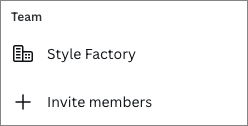
Le plan "Canva for Teams" vous offre 5 comptes d'utilisateur par défaut. Des frais supplémentaires s'appliquent lorsque vous ajoutez des comptes de membres d'équipe à votre plan.
Peut-on sauvegarder un projet Canva ?
Bien que Canva utilise une approche traditionnelle basée sur les fichiers et les dossiers pour organiser votre conception, il est important de noter qu'il n'y a pas vraiment de moyen de sauvegarder vos projets à l'aide de la plateforme.
Vous pouvez récupérer les fichiers supprimés pendant une période déterminée - après la suppression d'un dessin ou modèle, il est conservé dans un dossier corbeille pendant 30 jours avant d'être définitivement supprimé (si vous supprimez une équipe, cette équipe et son contenu peuvent être récupérés pendant 14 jours au maximum).
Si ces délais de grâce sont les bienvenus, ils ne remplacent pas la possibilité de sauvegarder vos projets sur un appareil et de les réimporter en cas de suppression accidentelle d'un projet (ou de perte d'accès à un compte Canva).
Oui, vous pouvez exporter vos fichiers vers des PNG, des JPG, etc. - mais ceux-ci aplatiront toutes les couches de votre conception, ce qui signifie que lorsque vous les réimporterez dans Canva, ils ne seront plus modifiables.
4. Outil Magic Resize
L'une des fonctions particulièrement utiles de Canva est son outil "Magic Resize", qui vous permet de réaffecter très facilement des designs existants à différentes plateformes. Vous pouvez prendre un design existant, puis utiliser l'outil Magic Resize pour le reformater automatiquement afin de l'adapter à différents canaux de médias sociaux.
En d'autres termes, vous pouvez généralement transformer une bannière d'article de blog en une image de publication Facebook ou en une vignette de vidéo YouTube en cliquant simplement sur un bouton.
La vidéo ci-dessous vous donne un aperçu du fonctionnement de cette fonctionnalité.
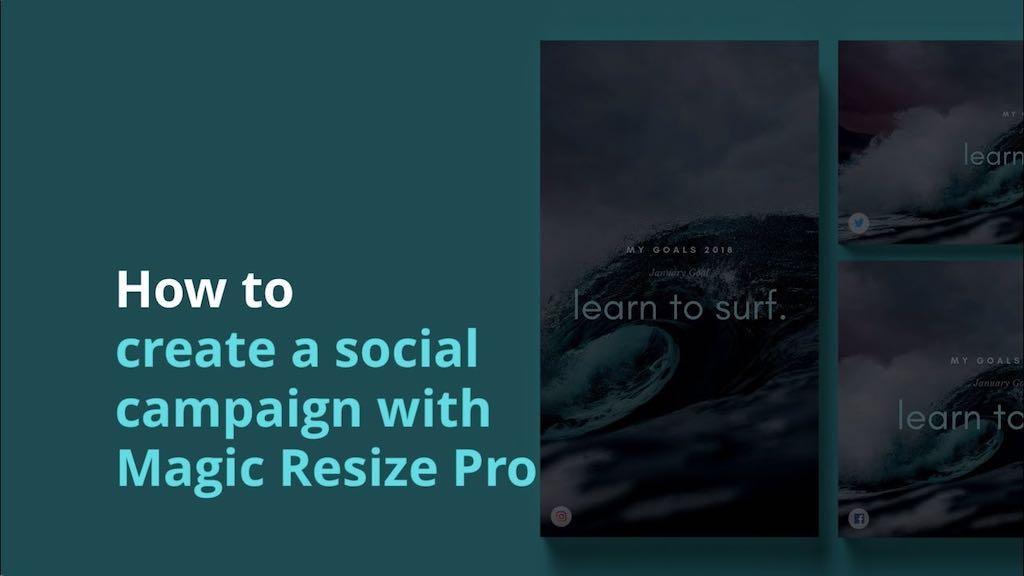
Intégrer des projets Canva
Il est important de noter que vous n'êtes pas toujours obligé d'exporter votre projet Canva vers un format de fichier. Si vous affichez un design numériquement, vous pouvez également l'intégrer. Pour ce faire, il vous suffit de saisir un extrait de code de Canva et de l'ajouter à votre site Web. Ce faisant, vous afficherez votre projet, mais surtout, vous refléterez automatiquement toutes les modifications que vous y apporterez dans Canva.
5. Créer un site web
Outre la possibilité de créer des ressources visuelles avec Canva, vous pouvez aussi l'utiliser techniquement pour créer des sites Web.
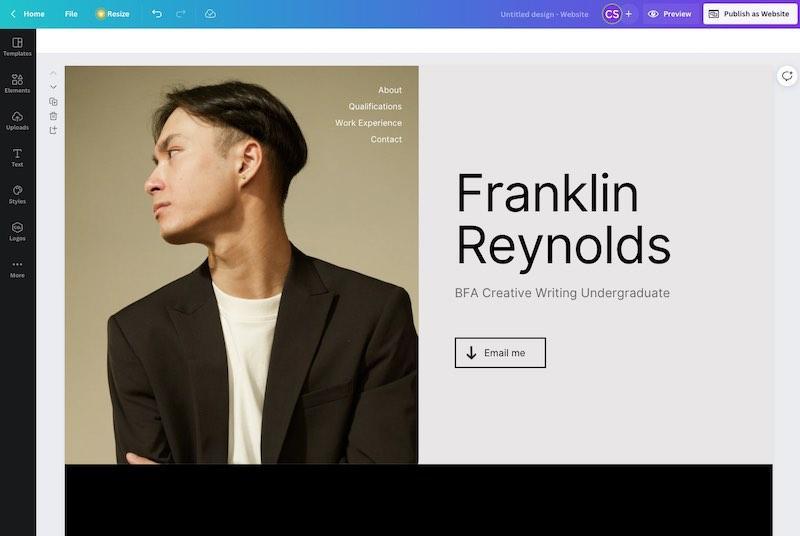
Il faut toutefois préciser que la plateforme ne permet de créer que des sites Web très simples. Vous pouvez créer une brochure d'une page avec Canva, mais c'est à peu près tout. Les sites que vous pouvez créer avec Canva ont l'air très professionnels et conformes à l'image de marque, mais vous pouvez oublier d'y incorporer des éléments tels qu'une structure de navigation complexe ou une boutique e-commerce.
En d'autres termes, bien que vous puissiez créer une présence en ligne simple avec Canva (et beaucoup de gens l'ont fait : plus de 2 millions, selon Canva), il ne vous offre pas le genre de fonctions de création de sites Web professionnels que des outils de création de sites web comme Shopify et Squarespace proposent.
Le concepteur du site peut convenir aux besoins de certains utilisateurs, mais si tout ce dont vous avez besoin est un site de CV de base avec quelques textes et quelques images, il fera l'affaire. Plus de 670 modèles de conception de sites Web sont disponibles, que vous pouvez facilement remplir avec du contenu de site Web.
Une fois que vous avez créé votre site, vous pouvez soit le publier sur une adresse de site Canva gratuite (votrenom.mon.canva.site), soit acheter un nouveau domaine pour celui-ci par le biais de Canva (en utilisant la version de bureau uniquement), soit le mapper sur un domaine que vous possédez déjà.

6. Créer des produits
Un autre aspect intéressant de Canva est le fait que vous pouvez réellement fabriquer des produits physiques à l'aide de la plateforme.
Pour ce faire, il faut se rendre dans la section "Produits d'impression", où il est possible de concevoir et d'acheter un large éventail d'articles (35 produits différents au total).
Il s'agit notamment de :
- Sweats à capuche
- t-shirts
- sacs fourre-tout
- cartes de vœux
- la papeterie (cahiers, brochures, agendas, etc.)
- cadeaux photo (livres, tasses, tirages, etc.)
- des imprimés de marketing, y compris des panneaux de signalisation et des bannières rétractables.

Dans un souci d'éthique, Canva a mis en place un programme écologique pour compenser l'impact environnemental de la fabrication d'un produit sur la plateforme : pour chaque commande passée, Canva plante un arbre.
En fin de compte, cependant, je considère l'option de fabrication de produits de Canva comme une fonctionnalité " agréable à avoir " plutôt que comme une fonctionnalité essentielle.
Premièrement, tous les produits disponibles sont assez chers, ce qui signifie que vous ne pouvez pas vraiment fabriquer quelque chose, le majorer et le vendre à quelqu'un d'autre. Le prix de revient d'un t-shirt est d'environ 25 dollars, par exemple.
Deuxièmement, le nombre d'articles que vous pouvez commander en une seule fois est plafonné. Lorsque j'ai testé cette fonction, tous les articles que j'ai essayé de fabriquer étaient limités à 50 exemplaires. Cette option ne convient donc pas à ceux qui souhaitent produire des articles en masse.
7. Utiliser Canva sur les téléphones portables
Comme vous l'aurez remarqué d'après les captures d'écran de ce billet, j'ai largement basé cet examen de Canva sur la version de l'application basée sur un navigateur (pour mémoire, les versions de bureau pour Mac OS et Windows sont très similaires à celle-ci).
Vous pouvez toutefois aussi utiliser Canva sur un appareil mobile, grâce aux applications iOS et Android qui sont disponibles pour la plateforme.
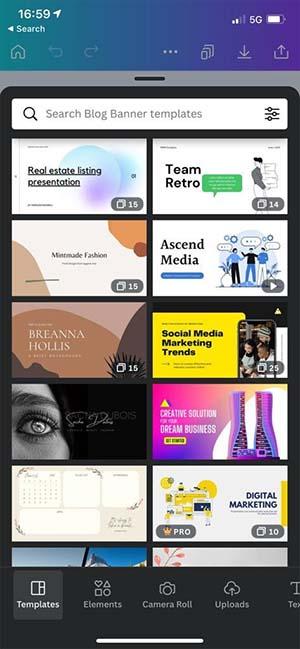
Elles obtiennent en fait des scores exceptionnellement élevés dans les magasins d'applications Apple et Google Play (4,9 et 4,8 respectivement) ; ces scores sont les plus élevés que j'aie vus pour une application mobile d'un produit SaaS que nous avons examinée.
Et, après avoir joué avec la version iOS de Canva, je comprends pourquoi les applications mobiles sont si populaires auprès de leurs utilisateurs. La version mobile que j'ai testée était vraiment facile à utiliser, avec une interface très similaire à celle de la version de bureau (bien que légèrement réduite !).
Et nous ne parlons pas ici d'une version réduite de la plateforme ; vous pouvez faire un travail sérieux avec Canva sur un smartphone.
Cela dit, je serais toujours enclin à utiliser le navigateur ou la version de bureau de Canva dans la mesure du possible : l'édition de photos et de vidéos sur un téléphone est plutôt fastidieuse et je n'aime pas trop le faire !
Mais pour les personnes qui se déplacent et qui souhaitent créer rapidement une vidéo élégante pour les plateformes de médias sociaux, les applications mobiles de Canva constituent une excellente option.
8. Assurer la cohérence de marque
Comme nous l'avons vu plus haut, Canva met à la disposition des utilisateurs de nombreux outils et contenus pour créer des supports marketing : modèles, graphiques, photos de stock, vidéos, etc. En théorie, vous pourriez utiliser tous ces éléments pour concevoir vos actifs, sans avoir besoin de recourir à autre chose.
Vous pouvez même utiliser Canva pour créer une identité de marque complète, c'est-à-dire créer un logo dans Canva, définir une palette de couleurs et choisir des polices de caractères pour votre marque parmi la vaste gamme proposée par la plateforme.
En fait, des identités de marque "suggérées" sont disponibles sur Canva - palettes de couleurs et polices de caractères.
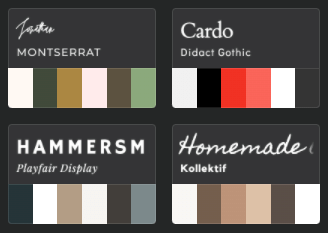
Mais en pratique, la plupart des entreprises devront configurer Canva de manière à pouvoir créer des designs qui reflètent l'identité d'une marque existante.
À cette fin, Canva vous offre la possibilité de créer un "kit de marque".
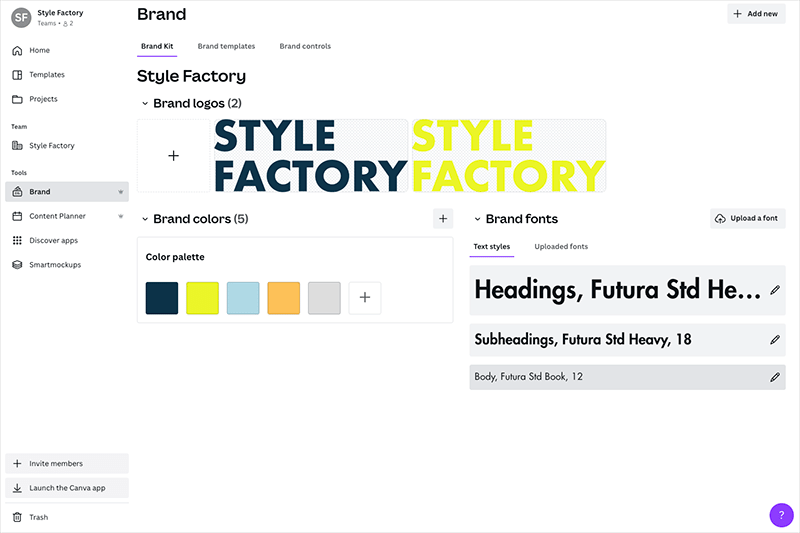
Cela vous permet :
- ajouter un logo de marque
- définir une palette de couleurs
- téléchargez votre propre police.
Sur les plans payants, vous pouvez créer plusieurs kits de marque (100 sur le plan "Canva Pro", et 300 sur "Canva for Teams").
Une fois que votre kit de marque est en place, lorsque vous créez dans Canva, vous pouvez appliquer / ajouter n'importe lequel de ces actifs de marque à votre conception.
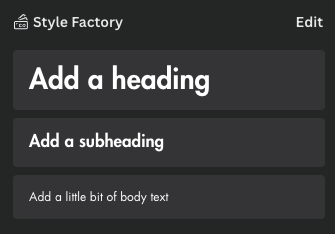
Dans la formule "Canva for Teams", vous disposez également de quelques autres fonctionnalités dans la section "Brand" pour vous aider à maintenir la cohérence de la marque dans vos créations :
- une section "modèles de marque", où vous pouvez créer et stocker des modèles de marque réutilisables.
- une section "contrôles de la marque" (illustrée ci-dessous), où vous pouvez restreindre la capacité des membres de votre équipe à utiliser des couleurs ou des polices qui ne font pas partie des directives officielles de votre marque.

Si vous disposez d'autres actifs de marque que vous utilisez régulièrement dans le cadre de votre stratégie de marque, par exemple des photographies, des arrière-plans, etc., vous pouvez les ajouter à la section "Téléchargements" de Canva.
Pour être honnête, je préférerais probablement que ces éléments soient également ajoutés au kit de la marque (peut-être sous une rubrique "actifs de la marque" ou similaire).
Mais sinon, le kit de marque fonctionne très bien et permet de s'assurer que tous les supports que vous créez avec Canva sont bien conformes à la marque
Intégrations
Comme beaucoup d'autres produits SaaS (software as a service), Canva propose une série d'applications et d'intégrations qui ajoutent des fonctionnalités ou l'aident à s'intégrer plus proprement à d'autres services populaires.
Au moment de la rédaction de cet article, 110 sont actuellement disponibles, et vous les trouverez dans le " répertoire des applications ", illustré ci-dessous.

Les applications proposées ont généralement pour but d'ajouter des effets spéciaux à vos images ou de les retoucher.
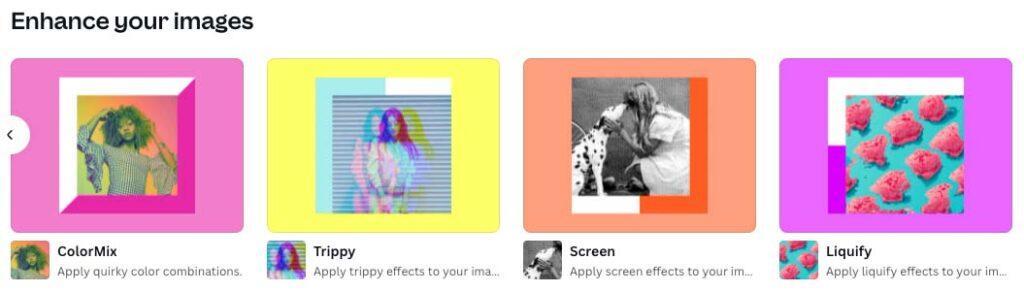
Les intégrations disponibles vous aident généralement à importer des images ou des vidéos d'autres applications dans Canva. Par exemple, vous pouvez connecter votre compte Canva à des services tels que Google Photos, YouTube, Facebook et Google Maps et y faire entrer du contenu (que vous pouvez ensuite intégrer à vos créations).
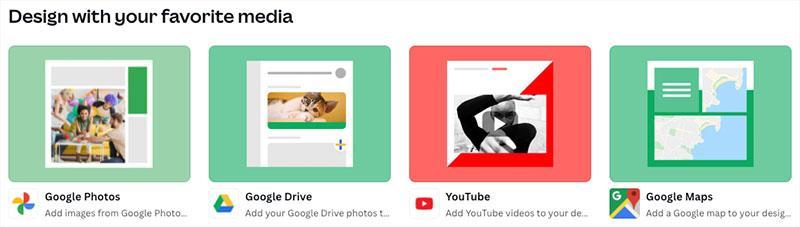
Une application particulièrement utile pour de nombreux utilisateurs sera l'application "Smartmockups".
Elle vous permet de voir comment votre conception se présentera dans le contexte du "monde réel", par exemple sur la couverture d'un livre, dans un cadre, dans un smartphone, etc. Elle peut servir d'alternative intégrée au générateur de maquettes "PlaceIt".
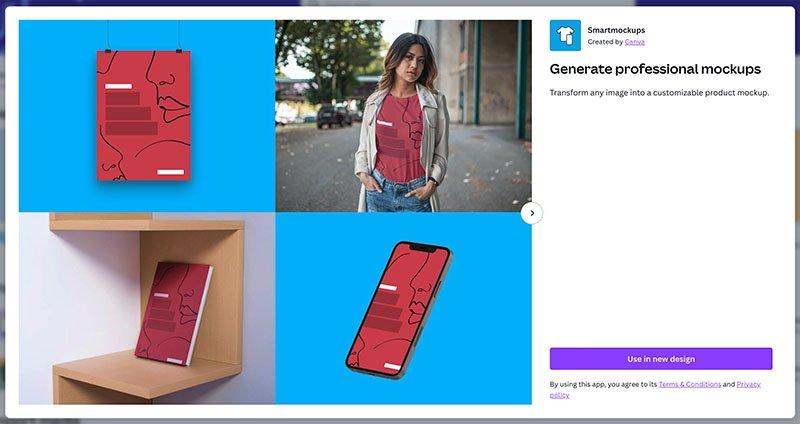
L'application "Smartmockups" vous permet de voir à quoi ressemblera votre conception Canva dans un contexte réel.
Il convient également de mentionner une application Microsoft Powerpoint qui vous permet d'exporter facilement vos projets Canva au format PPT, ce qui sera utile à de nombreux utilisateurs de Microsoft 365.
Curieusement, je n'ai trouvé aucune application Canva pour les principaux créateurs de sites Web, comme WordPress, Wix, Squarespace et Shopify. Ce sont tous des services qui pourraient éventuellement bénéficier d'une intégration avec Canva, parce qu'il est si bon pour produire des graphiques web et des bannières Youtube ou de blog.
Les services de marketing par email sont toutefois pris en charge, notamment Mailchimp, Constant Contact et Activity Messenger.
Si les applications proposées ne vous suffisent pas, vous pouvez toujours envisager de créer la vôtre. Une plateforme de développement pour Canva donne accès à l'API de la plateforme et vous permet de créer vos propres "extensions de contenu" qui vous permettent d'intégrer Canva à d'autres outils de diverses manières. (Évidemment, vous aurez besoin de compétences en développement pour le faire).
Tarifs
Jusqu'à présent, nous avons examiné toutes les fonctionnalités clés de Canva, mais pas son prix. Plongeons maintenant dans ce domaine.
Il existe trois versions principales de Canva à considérer :
- Canva Free - 0 $ par mois
- Canva Pro - 12,99 $ par mois (pour un utilisateur)
- Canva for Teams - Prix variable (à partir de 14,99 $ par mois pour un maximum de 5 utilisateurs)
Si vous payez votre plan Canva sur une base annuelle, une remise de 16 % est appliquée.
Sous réserve d'un processus de vérification, des plans gratuits ou à prix réduit sont proposés aux établissements d'enseignement, et les organismes à but non lucratif peuvent utiliser Canva gratuitement.
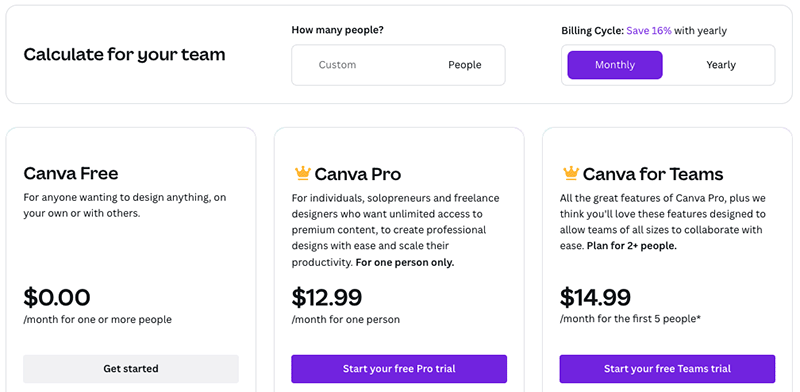
En ce qui concerne les différences entre ces trois plans, les principaux éléments à prendre en compte sont les suivants :
- Sièges - le nombre d'utilisateurs varie en fonction de la formule. La formule gratuite et Canva Pro ne proposent qu'un seul compte utilisateur, tandis que la formule "Canva for Teams" vous permet d'acheter plusieurs sièges.
- Modèles - les plans payants vous offrent beaucoup plus de modèles que le plan gratuit. Les plans "Canva Pro" et "Canva for Teams" vous permettent de jouer avec 610 000 modèles (mais vous avez toujours accès aux 250 000 modèles gratuits du plan gratuit).
- Images et vidéos - les plans payants vous donnent accès à plus de 100+ millions de photos, vidéos et graphiques de stock ; le plan gratuit vous donne un large éventail de photos et de graphiques ("des centaines de milliers", selon Canva), mais pas de vidéos.
- Kits de marque - si vous souhaitez utiliser facilement les couleurs et les polices de votre propre marque dans Canva, vous devez souscrire à un plan payant. Avec la formule "Pro", vous pouvez créer jusqu'à 100 kits de marque ; avec la formule "Canva for Teams", la limite est de 300.
- Espace de stockage : le plan gratuit vous offre 5 Go d'espace de stockage en ligne, le plan "Pro" 1 To et le plan "Canva for Teams" 1 To par utilisateur.
- Arrière-plans transparents - si vous voulez produire un design avec un arrière-plan transparent, vous devez souscrire à un plan premium.
- Contrôles de l'utilisateur - seule la formule "Canva for Teams" permet de contrôler ce qui peut être téléchargé ou modifié dans Canva.
- Assistance - comme nous l'avons vu plus haut, les temps de réponse sont plus courts si vous utilisez une version pro de Canva (le temps de réponse aux questions étant considérablement plus court avec la formule "Canva for Teams").
Support client
Il existe deux façons de bénéficier de l'assistance clientèle de Canva.
Tout d'abord, il y a le centre d'aide de Canva, qui contient des archives consultables de ressources d'aide et de guides pratiques.

Il existe également une assistance par e-mail. Le formulaire correspondant est facile d'accès. Avec d'autres applications en ligne, les coordonnées ne s'affichent pas tant que vous n'avez pas d'abord cherché une solution à votre problème dans un centre d'aide, mais Canva les rend très faciles à trouver (en tapant "contacter l'assistance Canva" sur Google, vous serez vite fixé).
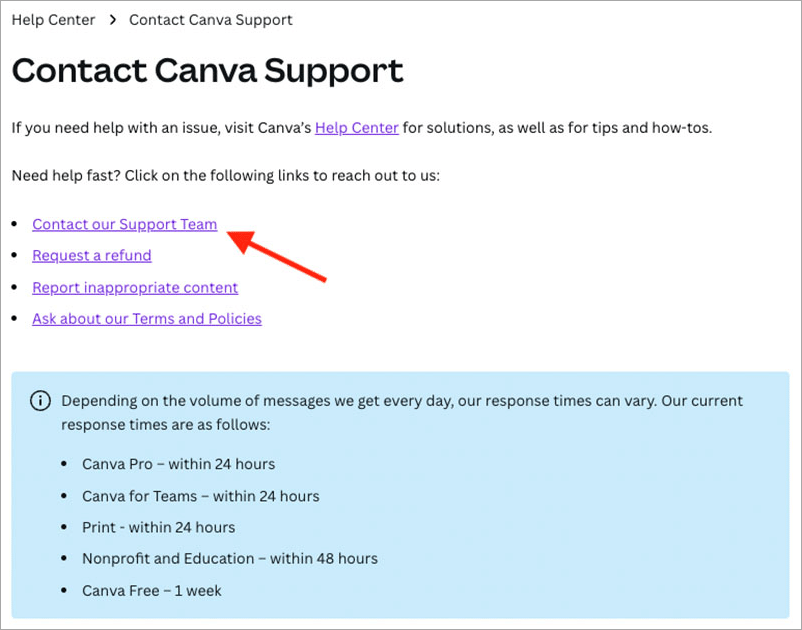
Quant aux délais de traitement des demandes d'assistance, ils varient selon les plans :
- Canva Pro - dans les 24 heures
- Canva for Teams - assistance prioritaire dans les 24 heures
- Impression - dans les 24 heures
- Sans but lucratif et éducation - dans les 48 heures
- Canva Free - 1 semaine
Il est dommage que l'assistance par téléphone ou en direct ne soit pas disponible, mais le fait que les utilisateurs du plan gratuit de Canva bénéficient d'une assistance est louable, et étant donné le faible niveau de prix de Canva, il est assez compréhensible que le service clientèle ne soit que par courriel.
Comment créer un compte Canva gratuit ?
La première chose à faire est d'aller sur canva.com et de créer un Compte gratuit.
Vous pouvez vous inscrire à l'aide de votre compte Google, de votre compte Facebook ou même de votre email.
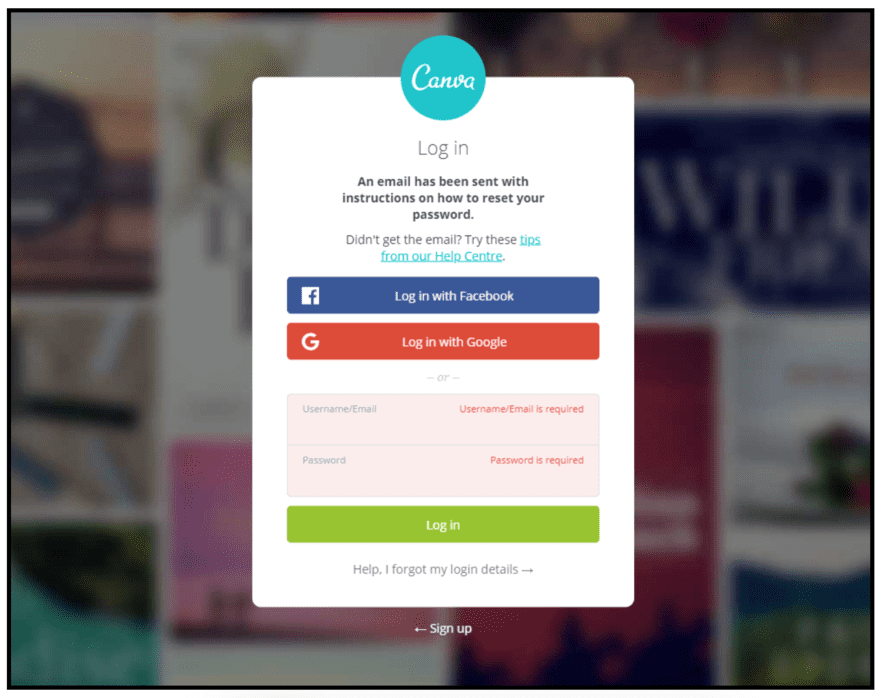
Une fois que vous aurez créé un compte gratuit, vous aurez accès à plus de 8 000 modèles gratuits, y compris des messages pour les médias sociaux et des modèles pour les présentations.
Vous aurez également accès à une photothèque contenant des centaines de milliers de photos.
FAQs
Canva Pro en vaut-il la peine ?
Si vous débutez, allez-y et essayez la version gratuite. Que vous décidiez d'utiliser la version payante ou la version gratuite, Canva en vaut-il la peine ? À mon avis, oui à 100 %. Et la version pro possède suffisamment de fonctionnalités pour justifier la dépense.
Pourquoi Canva est-il un outil incontournable ?
Canva est un programme de conception graphique destiné à tout le monde.
Et quand je dis tout le monde, je veux dire tout le monde !
Ce qui est génial avec cet outil, c'est qu'il n'est même pas nécessaire d'être graphiste ou d'avoir l'œil pour le design ou les éléments de design pour utiliser
Et il vous donne accès à tout, des photos de stock aux polices de caractères, en passant par les vidéos, la musique, et même les éléments graphiques et les icônes qui donneront du relief à votre conception contrairement à des outils plus limités comme Amadine.
Conclusion
Dans l'ensemble, Canva est une application vraiment solide et facile à utiliser, dotée de nombreuses fonctionnalités qui simplifient la conception de ressources visuelles. Bien qu'elle ne remplace pas toujours un outil de conception graphique professionnel ou une application de montage vidéo, elle est considérablement plus facile à utiliser que ces outils et, dans de nombreux contextes, elle fera le travail aussi bien qu'eux (et à moindre coût, aussi).
Les principaux inconvénients de Canva sont le fait que ses formats de sortie sont limités, qu'il n'y a aucun moyen de sauvegarder les projets et que l'assistance est uniquement assurée par courrier électronique. De ces trois défauts, le problème des formats de sortie est le plus important, car il limite votre capacité à commencer un design dans Canva et à le faire terminer par un designer professionnel dans une autre application. Mais étant donné le faible coût de Canva, il est difficile de se sentir trop gêné par ces omissions.
.svg)

-2-2.avif)






